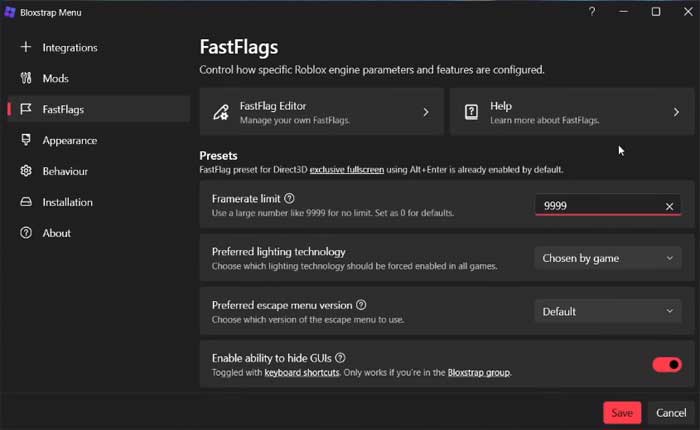
Bloxstrap FPS Unlockerが動作しない問題に直面していますか? 答えが「はい」の場合、あなたは正しい場所にいます。
標準の Roblox ブートストラップを置き換えることにより、追加の便利な機能と改善を提供する、Roblox 用のオープンソースの代替ブートストラップ。
このブートストラップの最も優れた点は、ゲーム クライアント自体に手を加えたり変更したりすることはなく、単なるランチャーであるため、ID バンドなどのリスクはありません。
ただし、Bloxstrap にはさまざまな便利な機能が用意されています。 これらの機能の 1 つは FPS Unlocker です。
この機能により、ユーザーは高速フラグを追加してさまざまな設定を変更できるようになり、その機能をさらに活用できるようになります。
これにより、ゲーム体験が向上し、ゲームが以前よりもはるかにスムーズになります。
残念ながら、一部のユーザーは Bloxstrap FPS Unlocker で問題に遭遇しており、Bloxstrap FPS Unlocker が機能しないという問題を報告しています。
あなたがこれらのユーザーの一人であっても、心配する必要はありません。 このガイドでは、Bloxstrap FPS Unlocker が動作しない問題を修正する方法を学びます。
トラブルシューティングの部分に進む前に、この問題の原因を見てみましょう。
Bloxstrap FPS Unlocker が動作しない問題の原因は何ですか?
Bloxstrap FPS Unlockerが動作しない問題の背後には、何らかの理由が考えられます。
Bloxstrap の設定が正しくないために、この問題が発生している可能性があります。
FPS のロックを解除するために使用している高速フラグに問題があります。
Bloxstrap 自体に問題がある可能性もあります。
ただし、Bloxstrap FPS Unlocker が動作しない問題が発生した場合は、以下の方法を使用して修正できます。
それでは、これ以上苦労せずに始めましょう。
Bloxstrap FPS Unlocker が動作しない問題を修正する方法
現時点では、Bloxstrap FPS Unlocker が動作しない問題に対する公式の修正はありません。
ここでは、一部の Bloxstrap ユーザーがこの問題を解決するのに役立ったトラブルシューティング方法をいくつか紹介します。
方法 1: Bloxstarp を再起動する
ゲームに存在するバグや不具合が原因で、ユーザーがこの問題に遭遇することがあります。
幸いなことに、これらの不具合は一時的なものであり、Bloxstrap を再起動するだけで修正できます。
そのため、Bloxstrap を完全に閉じて再起動し、問題が解決したかどうかを確認してください。
タスク マネージャーから Bloxstrap を完全に閉じるには、次の手順を実行します。
- クリックしてください Windows 検索バー そして検索してください タスク管理。
- マネージャーを開いて、 プロセス タブ。
- ここで、 ブロックスタープ それを右クリックします。
- 表示されたウィンドウで、 タスクを終了します。
- しばらく待ってからソフトウェアを再起動し、問題が解決されたかどうかを確認します。
- それでおしまい。
おそらくこれで問題が解決しますが、そうでない場合はデバイスの再起動も試してください。
方法 2: フレームレート制限値を確認する
FPS のロックを解除するには、フレームレート制限値をより高く設定する必要があります。
これを行うには、Bloxstrap を起動し、[FastFlags]タブに移動します。 ここでフレームレート制限が表示されます。
をセットする フレームレート制限 値を最大に設定すると、次の値まで設定できます。 9999。
したがって、強力なコンピュータを使用している場合は、最高の値を設定してください。
代替グラフィックの無効化設定がオフになっていることを確認することもできます。
これは、Bloxstrap が正しく動作するために必要です。 これを行うには、 「GUIを非表示にする機能を有効にする」 オプション。

完了したら、「保存」をクリックして変更を保存し、適用します。
方法 3: FastFlags を変更する
Bloxstrap で FPS のロックを解除するために使用している FastFlags に問題が発生することがあります。
その場合、FastFlags を変更すると問題が解決される可能性があります。
Bloxstrap で FastFlags を変更または追加するには、次の手順を使用します。
- まず、Bloxstrap を起動します。
- に行きます ファストフラグ メニューの左側にあるタブをクリックします。

- 下にスクロールして、 FastFlags エディター オプション。

- このオプションの下で、 「JSONをインポート」 頂点で。

- 次に、ポップアップ テキスト ボックスに次のコードを入力し、Enter キーを押します。
{
"DFIntCSGLevelOfDetailSwitchingDistance": 250,
"DFIntCSGLevelOfDetailSwitchingDistanceL12": 500,
"DFIntCSGLevelOfDetailSwitchingDistanceL23": 750,
"DFIntCSGLevelOfDetailSwitchingDistanceL34": 1000,
"DFFlagTextureQualityOverrideEnabled": true,
"DFIntTextureQualityOverride": 2,
"DFIntDebugFRMQualityLevelOverride": 2,
"FFlagCoreGuiTypeSelfViewPresent": false,
"FFlagInGameMenuV1FullScreenTitleBar": false,
"FIntFullscreenTitleBarTriggerDelayMillis": 3600000,
"FFlagDebugDisplayFPS": "True",
"FIntRenderShadowIntensity": 0,
"FFlagDisablePostFx": true,
"FFlagDebugDisableTelemetryEphemeralCounter": true,
"FFlagDebugDisableTelemetryEphemeralStat": true,
"FFlagDebugDisableTelemetryEventIngest": true,
"FFlagDebugDisableTelemetryPoint": true,
"FFlagDebugDisableTelemetryV2Counter": true,
"FFlagDebugDisableTelemetryV2Event": true,
"FFlagDebugDisableTelemetryV2Stat": true
}
方法 4: Bloxstrap を再インストールする
上記の方法がどれもうまくいかない場合、最後にできることは、Bloxstrap をアンインストールして再インストールすることです。
これにより、不適切なインストールによって発生した問題が解決されます。
このガイドが Bloxstrap FPS Unlocker が動作しない問題の解決に役立つことを願っています。
